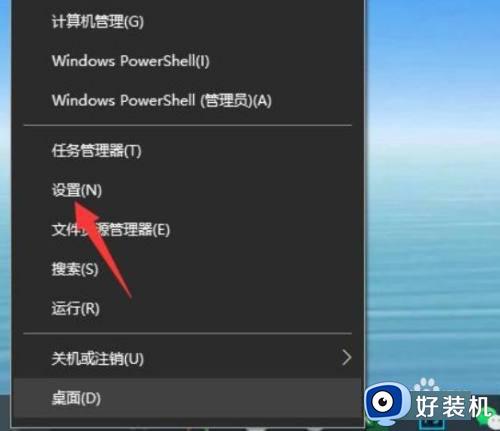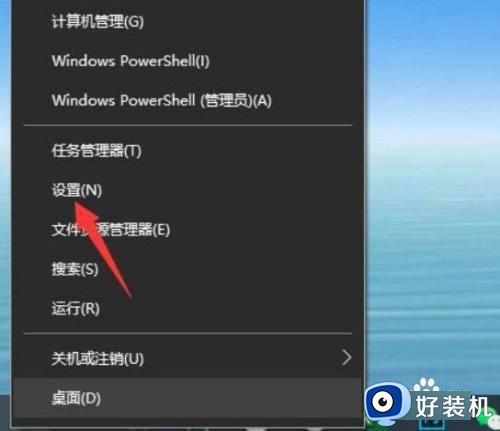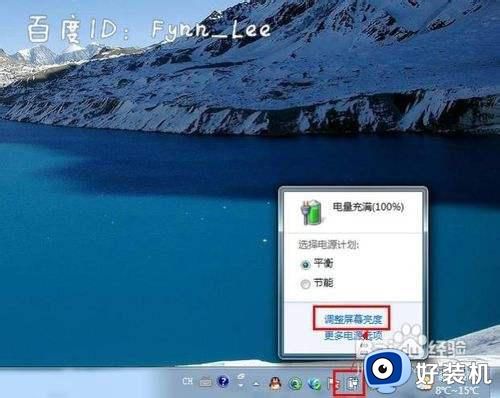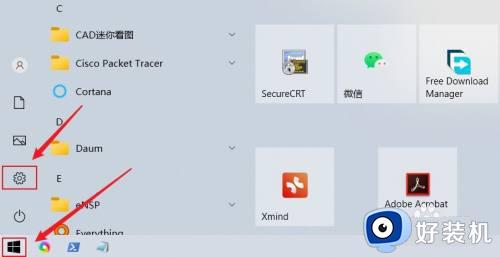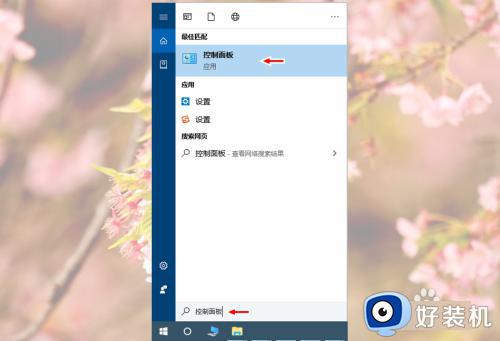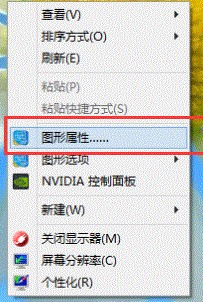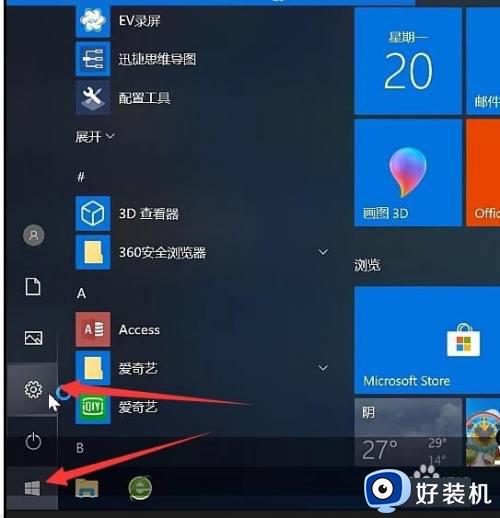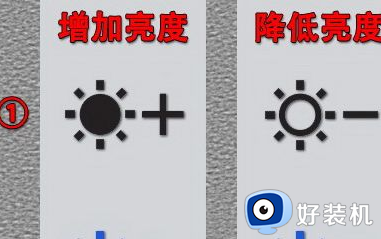电脑调整屏幕亮度在哪里 电脑屏幕如何调亮度
我们在长时间面对电脑的时候,如果电脑亮度太亮或者太暗的话,都会让眼睛不舒服,所以我们就可以将其调整到合适的亮度,可是有很多人并不知道电脑调整屏幕亮度在哪里吧,调整方法有很多种,有一样需求的用户们可以跟随小编一起来看看电脑屏幕调亮度的详细方法吧。
方法如下:
方法一、
笔记本电脑上会有太阳一样的图标,一个加,一个减。
有的电脑上的像太阳一样的图标一个减一个加的是F4,F5。(有的还有可能是F5,F6等,总之要考虑具体的笔记本电脑)那么增加亮度就用FN+F8,减少亮度就是FN+F7。也有的笔记本电脑是FN+方向键。
图中举例:fn+F4减少亮度 fn+F5增加亮度。

方法二、
第一步:点击左下角windows图标——点击设置齿轮按钮。
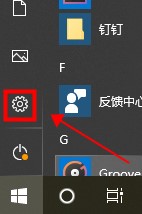
第二步:windows设置——搜索夜间模式点击进入。
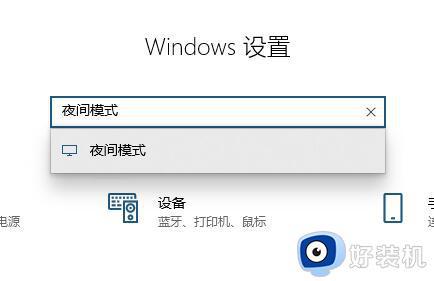
第三步:在夜间模式设置——在强度调节自己需要的亮度——点击立即启用。
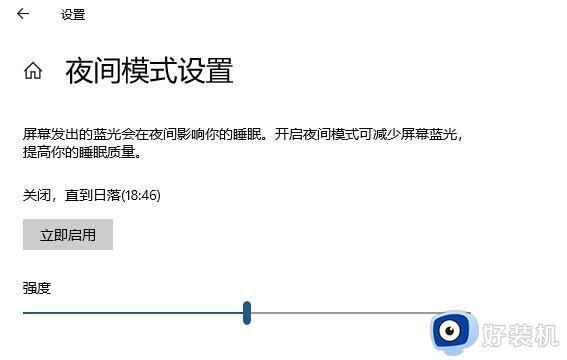
方法三、
1、点击左下角菜单栏,找到“控制面板”。
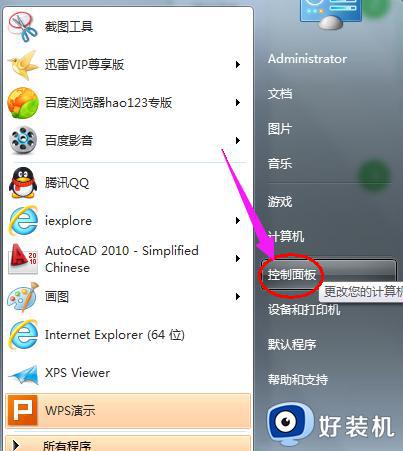
2、找到“显示”,点击进入。
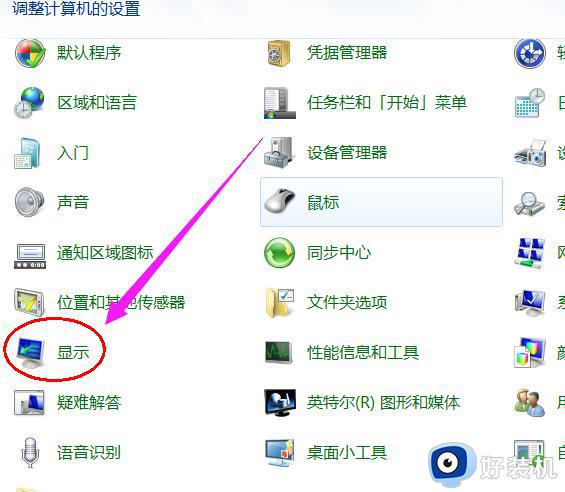
3、点击左侧的“调整亮度”,即可调节。
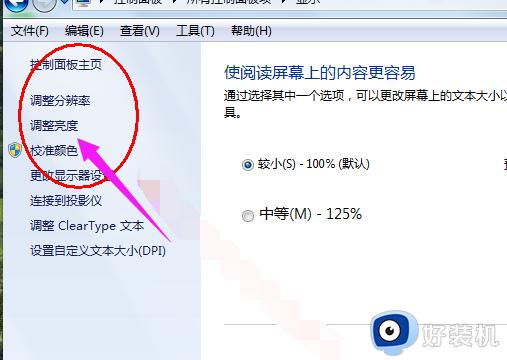
注意:所有windows系统,比如XP,和所有台式电脑都可以使用这个方法调节亮度。
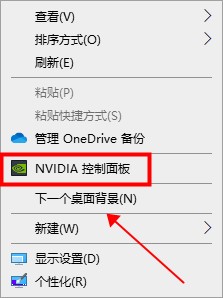
第二步:调整桌面颜色设置——调整需要的亮度、对比度、和灰度。
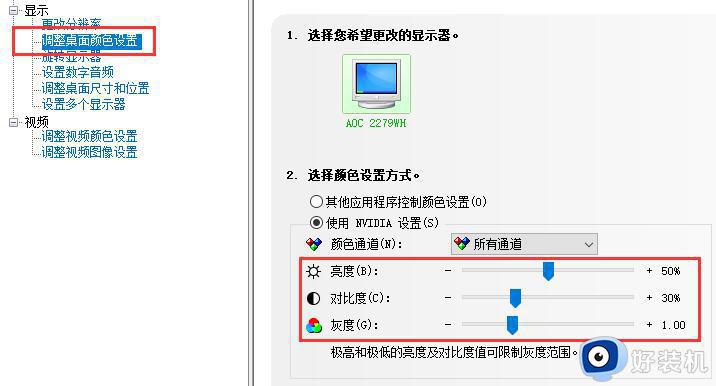

设置方法非常的简单,点击屏幕上的按钮就可以设置了,没有亮度表示按键菜单里也可以设置,有些屏幕按键在背面或者侧面。
上述给大家介绍的就是电脑屏幕如何调亮度的详细方法,大家有需要的话可以学习上述方法步骤来进行调整,相信可以帮助到大家。